Уроки inkscape
- Глазами новичка
- Урок для новичков
- Интерполяция контура
- Как нарисовать стрелку
- Простой векторный текст
- Рисуем сердечко
- Звездочка с глазами
- Бильярдный шар
- Чупа-чупс
- Табличка с вырезанной надписью
- Открытка валентинка
- Граффити
- Жизнь жуков
- Карандашное сердечко
- Фильтры в inkscape
- Кукла в стиле кантри
- Шарик из пазлов
- Пингвин
- Обои с бликами
- Обои с рыбой
- Cтеклянный стакан с соком
- Hello Kitty
- Поросенок Дед Мороз
- Грустный камень
- Джинсовая текстура
Грустный камень
Векторный пейзаж грустный камень
Этот несложный урок inkscape имеет целью показать, как можно рисовать в векторном редакторе inkscape оригинальные и симпатичные картинки, например, вот такой векторный пейзаж, используя простейшие фигуры прямоугольники, овалы и линии.
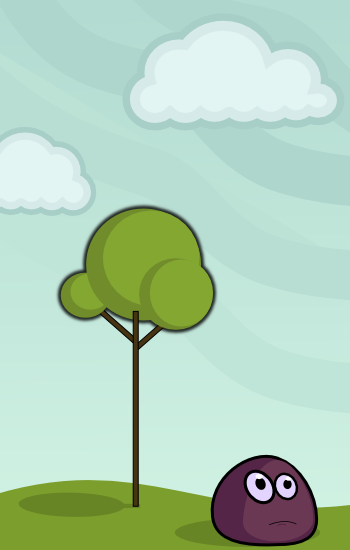
Исходный рисунок представляет собой обычный прямоугольник, без обводки с заливкой линейным градиентом. Окно настройки заливки и обводки для фигур в inkscape доступно по комбинации клавиш Shift+Ctrl+F.
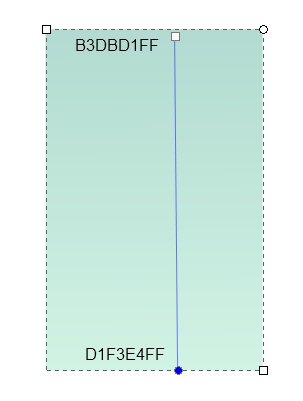
Поляна с травой представляет собой также обычный прямоугольник, только контур его верхней грани немного искривлен с помощью инструмента управления узлами в inkscape.
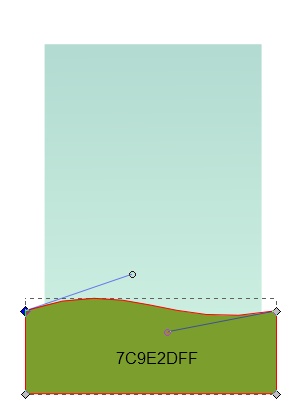
Как нарисовать векторное дерево? Само по себе векторное дерево без тени в этом пейзаже представляет собой комбинацию обычных фигур овал или эллипс в inkscape. Каждый овал кроны состоит из двух овалов без обводки. Овал, который побольше, темнее, овал поменьше - светлее. Светлый овал поменьше находится над более темным овалом. Когда один кружок кроны векторного дерева состоящий из двух овалов готов. Можно сгруппировать составляющие его два овала Ctrl+G и потом, сделав их дубль Ctrl+D, сделать крону дерева из нескольких двух цветных кружков. На рисунке ниже крона состоит из трех таких кружков.
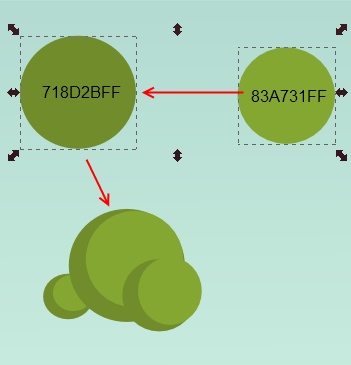
Сделаем тень для кроны векторного дерева. Выделите все кружки кроны векторного дерева. Сделайте их дубль Ctrl+D. Если вы сгруппировывали входящие в крону элементы, разгруппируйте элементы в дубле, пока они выделены Ctrl+U. Сгруппируем все шарики дубля кроны в один контур. Для этого выделяйте попарно по два элемента и соединяйте их контуры по комбинации клавиш Ctrl++ или меню Контуры - Сумма. Обратите внимание, что соединить контуры можно, если выделено два элемента. Если выделить три или больше фигуры, то ничего не произойдет.
Когда контур кроны дерева готов, установите для него обводку черного цвета с размытием и переместите его на один или несколько уровней ниже, что бы он оказался ниже исходных шариков кроны.
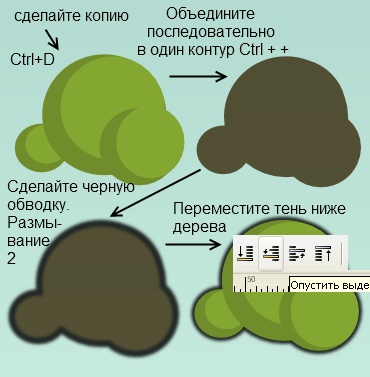
Аналогичным образом можно сделать облако. Сама фигура облака состоит из нескольких разных кружочков. Для того, что бы показать это, на рисунке ниже входящие в состав облака кружочки изображены разным цветом. Естественно, что делать все кружочки разноцветными не обязательно. Когда вы расставили кружочки так, чтобы они составили форму облака, их надо объединить в единый контур. Как это сделать, мы уже знаем на примере векторного дерева.
Далее все несложно за исключением второго контура обводки. Чтобы сделать второй контур надо сделать копию облака с обводкой. Для копии выполните функцию из меню Контур - оконтурить обводку или Ctrl+Alt+C. Теперь копия представляет собой просто контур, для которого можно сделать новую обводку. Эту фигуру надо будет поместить ниже первого облака.
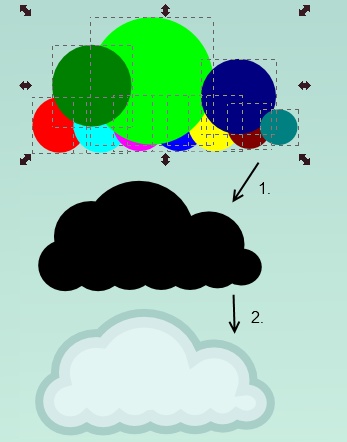
Следующая схема представляет собой составляющие фигуры для того что бы нарисовать векторный камень. Так рот камня представляет собой обычные линии, а глаза камня состоят из нескольких овалов. Сам камень так же состоит из овалов, только их контуры немного изменены и не являются круглыми.
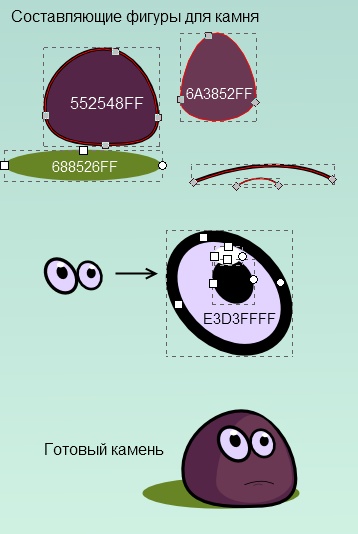
Когда пейзаж готов, можно украсить небо полосками более светлого оттенка. Полоски представляют собой обычные изогнутые линии с толстой обводкой.
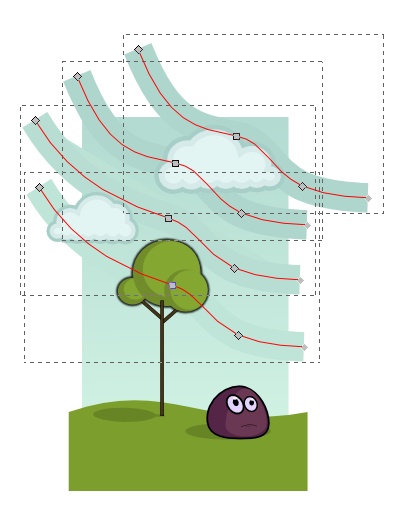
Для готового пейзажа можно спрятать вылезающие за края элементы. Для этого сделайте копию самого первого главного светло-синего прямоугольника Ctrl+D. Копия будет расположено непосредственно над рисунком. Выделите все элементы рисунка, включая эту копию Ctrl+A. Используя меню Объект - Обтравочный контур - Установить, установите обтравочный контур. Векторный пейзаж "грустный камень" готов.
Обсудить этот урок и скачать дополнительные файлы можно на форуме здесь.
|
|
 растровая графика
растровая графика